Установка и настройка Youtube на телевизоре Samsung

Как настроить Ютуб на телевизоре Samsung Smart TV для просмотра видео на широком экране? Современные технологии шагнули далеко вперед, и то, что еще несколько лет назад казалось фантастикой, стало повседневной реальностью. Как смотреть видео с YouTube на вашем телевизоре – читайте статью.
Все преимущества YouTube на телевизоре
Установка Ютуба на телевизор Это означает, что вы можете смотреть любое видео в удобном формате на большом экране. Телевидение постепенно теряет свои позиции. Ведь аудитория там ограничена функциональностью спутниковых каналов. В то время как различные сайты видеохостинга набирают популярность. Здесь вы можете увидеть работы любимых блогеров, посмотреть телепередачи и фильмы, послушать музыку, принять участие в прямых трансляциях. И делайте это с комфортом, лежа на мягком диване или сидя на стуле с едой и напитками.
Еще один плюс для родителей: вы можете контролировать, что на самом деле смотрят ваши дети, и добавлять видео, которые вы считаете необходимыми.
Как установить YouTube на телевизоре Samsung Smart TV
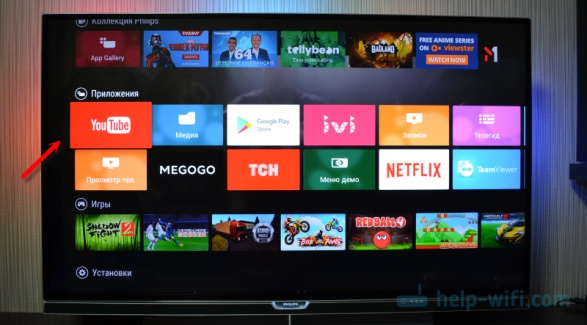
Смарт- телевизоры Samsung производится в Южной Корее. Телевизоры этой марки оснащены предустановленной операционной системой Tizen, которая основана на Linux. Поэтому многие приложения, включая YouTube, предустановлены и не требуют загрузки дополнительных файлов.
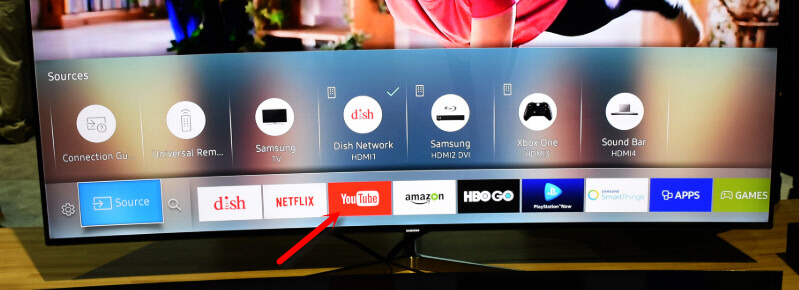
- Сначала убедитесь, что на телевизоре Он действительно поддерживает функцию SmartTV. Эту информацию можно найти на сайте производителя или в инструкции к устройству.
- Подключите телевизор Через кабель или через Интернет с помощью WLAN.
- Включите телевизор И перейдите в меню Smart TV. Найдите значок приложения YouTube и нажмите на него. Теперь вы можете выбрать видео для просмотра или воспользоваться поиском плеера, чтобы открыть для себя что-то новое. Ваши подписки и списки воспроизведения будут отображаться, если вы вошли в учетную запись Google.
Обратите внимание, что вы можете только смотреть, но не оставлять комментарии или лайки.
Если этот метод не дает желаемого результата, попробуйте другой метод. Для этого вам понадобится флэш-накопитель:
- Загрузите виджет приложения YouTube на свой компьютер или ноутбук;
- На флэш-накопителе создайте папку YouTube и загрузите в нее архив с загруженными приложениями;
- Подключите флэш-накопитель к порту Smart USB телевизор ;
- Запустите Smart Hub;
- Просмотрите список доступных приложений, в нем должен появиться YouTube.
Но что делать, если уже установленное приложение внезапно исчезает из строки меню? Эта проблема снова решена установкой Из официального магазина приложений Samsung Apps. Введите название YouTube в строке поиска и загрузите нужный виджет.
Обновление YouTube Samsung
Если ранее установленное приложение YouTube больше не открывается, возможно, вам необходимо обновить его. Как это сделать:
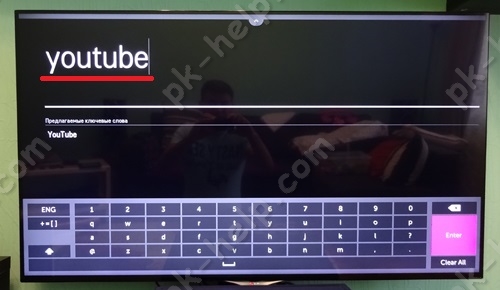
- Откройте магазин приложений Samsung.
- Найдите виджет YouTube в поиске.
- Откройте страницу приложения, вам нужна кнопка «Обновить».
- Нажмите на него и подождите, пока он загрузится.
Другой способ обновления – установка через настройки На. В меню Smart TV найдите пункт Основные настройки. Там должна быть строка для удаления программы. Выберите нужное приложение из списка и обновите его. Как видите, все очень просто.
Настройте приложение
После установки приложения привяжите его к мобильному устройству или компьютеру. Это сделает просмотр видео гораздо более удобным. Открыть видео можно с помощью смартфона или компьютера, и оно будет воспроизводиться на большом экране. Вот пошаговое руководство:
- Откройте приложение YouTube на своем устройстве (телефоне или ноутбуке). Найдите кнопку «Смотреть на ТВ».
- Вам нужно открыть это приложение. на телевизоре . Перейдите в меню и найдите строку «Связать устройство».
- На экране телевизора появится код, который необходимо ввести в поле, предусмотренное на устройстве. Затем остается только нажать кнопку «Добавить».
- Теперь ваши гаджеты подключены, о чем говорит специальный символ, при просмотре видео со смартфона или ПК отображается (). При нажатии на него изображение переносится на экран телевизора. Стабильность совместной работы напрямую зависит от скорости интернет-соединения и от характеристик установленной версии прошивки.
Установка и настройка Использование программ YouTube
Просмотр видео с YouTube на телевизоре Samsung часто внезапно становится недоступным для некоторых моделей. Недавно можно было услышать возмущение пользователей по поводу того, что приложение YouTube исчезло вместе со Smart телевизора । Это относится к электронике, выпущенной до 2012 года. На таких телевизорах Поддержка услуги UTUB прекращена компанией Samsung. Как объяснили представители компании, это связано с тем, что старые модели вскоре могут поддерживать новые функции и возможности приложений. Действительно ли вы должны следовать новым телевизором ? Выход есть, читайте ниже, как это сделать, к тому же бонусом можно получить ряд фильмов и сериалов.
- Запустите Smart TV и нажмите на кнопку Kone.
- Появится окно меню, в котором есть поле для ввода логина и пароля.
- В строке входа в систему введите слово «разработан» без перевернутых запятых.

- Как только вы завершите ввод, поле пароля автоматически заполнится. Оставьте все как есть.
- Поставьте галочки напротив «Запомнить пароль» и «Автоматический ввод». Нажмите кнопку» Вход».
- Найдите кнопку на консоли с помощью инструмента маркировки и нажмите ее.
- В выпадающем меню найдите строку с настройками и нажмите на нее.
- Перейдите в меню разработки и поставьте галочку напротив строки «Принять» и нажмите OK.
- Теперь вам нужно изменить настройки IP-адрес сервера. Введите следующие значения: 46.36.222.114, нажмите OK.

- Перейдите к разделу Линейная синхронизация пользовательских приложений. Отобразится окно с линией нагрузки. Подождите, пока она завершится, это займет не более 5 минут.
- Выйдите из Smart Hub и зайдите снова.
- На главном экране вы увидите новое приложение под названием forkplayer. После запуска вы увидите множество сайтов, на которых можно смотреть фильмы, включая YouTube.
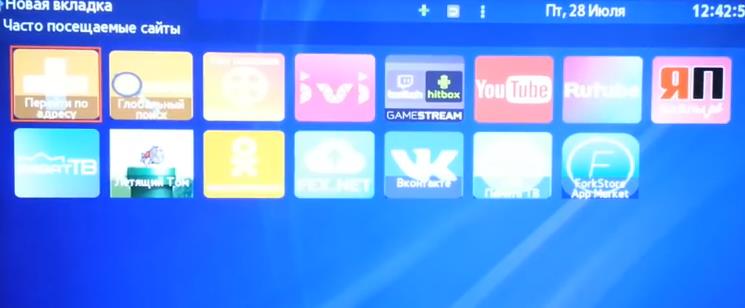
Основные ошибки при установке и настройке
Если вы сделали все в соответствии с инструкциями, но не можете подключиться к YouTube, причина может быть следующей:
Настройка смарт тв Самсунг и другая полезная информация для киноманов
 Это важно знать
Это важно знать
Если вы приобрели телевизор От Samsung, тогда его нужно подготовить. В нашей статье мы объясним, как это сделать.
Что такое Smart TV и зачем оно нужно

Настройка смарт тв на телевизоре Samsung — это главный вопрос, который волнует многих владельцев этого устройства. Возможность отправки каналов на телевизоре Через сеть можно совершать уникальные звонки в современных моделях. Но, конечно, для Smart TV Samsung и приложений предварительный. настройка С этой вершиной обслуживания. Помните, что вы всегда можете уволиться, если сделаете что-то не так. После выгрузки можно выполнить все необходимые операции с «Чистого листа».
Сначала о том, почему стоит настроить Smart TV на устройстве Samsung, и немного о преимуществах технологии и приложениях в таблице.
| Вы можете смотреть программу бесплатно | С помощью приложений и плеера вы можете бесплатно смотреть сотни каналов. |
| Полное управление | Предоставляется не только бесплатный доступ к каналам, но и возможность их просмотра. |
| Отсутствие дополнительного оборудования | Для просмотра каналов не нужно связываться с операторами, прокладывать кабель или устанавливать панель. |
Как вы поняли, на телевизор От известной компании Samsung Smart TV обязательно нужно настроить, так как это предлагает владельцу множество новых возможностей и приложений.
О выполнении на телевизоре Процесс взаимоотношений
Теперь непосредственно о том, как настройка Приложение для телевизоров Samsung и Smart TV. Все операции на сервере, получение информации и фотографий осуществляются только через Интернет. То есть, отображение настроек телевизора Работа в Smart TV начинается с подключения к сети Samsung.

Как подключить и настроить телевизор Samsung? Самый простой способ ― установить Подключитесь через кабель к маршрутизатору. Для этого вам понадобится специальная проволока достаточной длины. Он не входит в комплект, поэтому что настройка Smart TV в современных Samsung требует приобретения этого аксессуара. Кабель поможет в будущем запускать мячи. Сначала подключите его к портам LAN маршрутизатора. и телевизора , затем войдите в меню.
Теперь вам нужно узнать, как подключить интернет и настроить Smart TV на Samsung:
- Перемещаемся в настройки IP.
- Теперь настройки DNS.
- Наконец, мы автоматически.
Имеется возможность настройки и подключения беспроводной сети на телевизор с телевизора Samsung Smart TV. Для этого перейдите в меню, в настройки Найдите свой маршрутизатор и подключитесь к нему.
Установка программы на телевизор

Теперь запустите настройки дисплея в приложении Smart TV. на телевизоре Samsung. Из приложений вам нужен nstreamlmod. Эта программа представляет собой универсальный флеш-плеер для Smart TV. на телевизор Samsung позволяет смотреть несколько каналов и наслаждаться отличным изображением. Если вам это нужно настройка Smart TV Samsung для просмотра видео на вашем устройстве, эта программа также справится с этой задачей.
Вы можете настроить Smart TV Samsung из серии 6 или модели 5500 через Smart Hub. Для участия необходимо нажать специальную кнопку на пульте дистанционного управления от телевизора .
Теперь, чтобы пересечь к настройкам телевизора На аппаратах серии Samsung 6 или 5500 необходимо нажать одну красную кнопку, после чего появится окно для входа в систему.
Вы должны войти:
- Логин: develop
- Пароль: 123456
- Нажмите «Enter
Настройка смарт тв на телевизор Samsung 5500 будет следовать той же процедуре.
Чтобы подключить телевизор 5500 или любой другой модели, необходимо вернуться на рабочий стол и нажать кнопку Extras на пульте дистанционного управления.
Теперь виджет на телевизор Активны для более детального просмотра видео и каналов настройка канал на Samsung, возможно благодаря синхронизации с сервером. Для этого телевизор Необходимо снова перенести его в меню, выбрать пункт «Разработка», войти в него по адресу 78.159.49.183 и синхронизировать все приложения для видео.
Может потребоваться сброс настроек для смарт-телевизоров Samsung. Чтобы отключить разряд, модель, выберите на пульте дистанционного управления комбинацию из кнопок «Информация»-«Меню»-«Включение звука», после чего появится меню, в котором возможен сброс настроек.
Сам сброс находится в пункте опций, необходимо внимательно посмотреть и найти сброс к заводским настройкам. Затем устройство выключается, выгружается и включается в следующий раз с базовыми настройками.
Немного о ресиверах, дополнительных опциях DVB и ball.
Компания может предложить покупателям отличный приемник. Современный ресивер от Samsung поддерживает все передовые возможности. Приемник показывает полностью в формате цифрового телевидения, может стать лучшим дополнением для любого устройства. Приемник отличается достаточно компактными размерами, может работать с различными вариантами спутниковых антенн.
Но не только приемники могут быть использованы в современных технологиях. Теперь модели Samsung оснащены модулями DVB-T2, они имеют много преимуществ. Если ресивер необходимо приобрести отдельно, DVB уже встроен в корпус. Чтобы полностью заменить приемник, модуль DVB нуждается в нескольких дополнительных элементах:
- Сама антенна DVB стоит дешевле.
- Карта для подключения DVB к оператору, но она может быть изменена через Ball.
- CAM-модуль для декодирования сигнала, поступающего в DVB.
Вы также можете смотреть телевизор Samsung через DVB, что позволяет смотреть Smart TV. Шары каналов основаны на подключении к специальным серверам в Интернете. Шар предлагает пользователю неограниченное количество каналов, а за меньшие деньги можно приобрести подписку.
Конечно, сам мяч является незаконным. На самом деле, пользователю ничего не грозит за Шарик, так как просто проблематично найти источники подключения.
Как настроить телевизор Samsung Smart TV
Современные модели телевизоров Почти все оснащены функцией «умного телевизора», которая позволяет создать развлекательный центр из обычного телевизионного приемника. Если дома есть интернет, достаточно подключить его и пользоваться различными приложениями, играть в игры или общаться в чатах. В телевизорах Реализована функция Samsung Smart TV, что настройка Это просто, и даже ребенок может управлять приложениями.
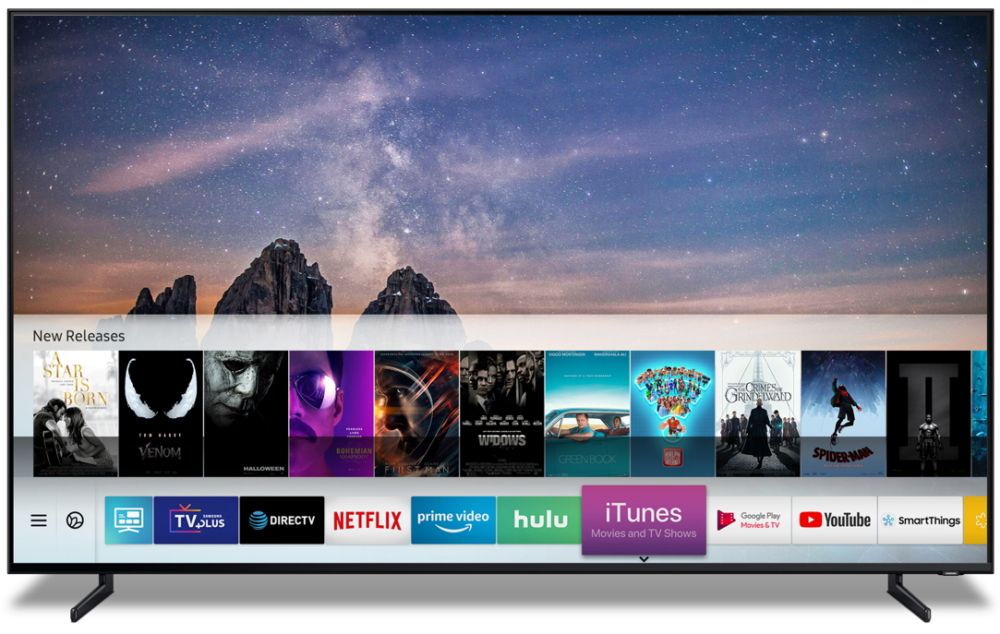
Что такое Smart TV и зачем оно нужно
Функция Smart TV называется расширенными возможностями телевизора Он отображается с помощью специальной операционной системы и подключен к Интернету. Через телевизор можно не только смотреть видеоконтент в высоком разрешении, но и общаться в социальных сетях, заказывать товары и услуги в интернет-магазинах. Рассмотрите возможности поближе:
- Полная замена эфирного телевидения. Бесплатный доступ к новостям и телепрограммам, почти без рекламы.
- Запись видеоматериалов на USB-накопитель или другой носитель. Однако эта функция возможна только в том случае, если канал не защищен от записи.
- Бесплатный интернет-серфинг через браузер, поставляемый со всеми Smart-. телевизоры Ведущий бренд. Вы также можете посмотреть погоду или новости, как на смартфоне или ноутбуке, но на большем экране.
- Совершать покупки или заказывать услуги через Интернет.
- Загрузив необходимые приложения, вы можете погрузиться в мир социальных сетей и общаться с друзьями. Особенно удобно использовать видеочат при подключении камеры к телевизору.
- Приложения с играми позволяют делать рекламные паузы или организовывать спортивные матчи для целой компании. Современные игровые приложения для Android не уступают компьютерным играм.
- Вы можете просматривать фотографии и видео с внешних устройств, таких как флэш-накопители, жесткие диски и смартфоны.
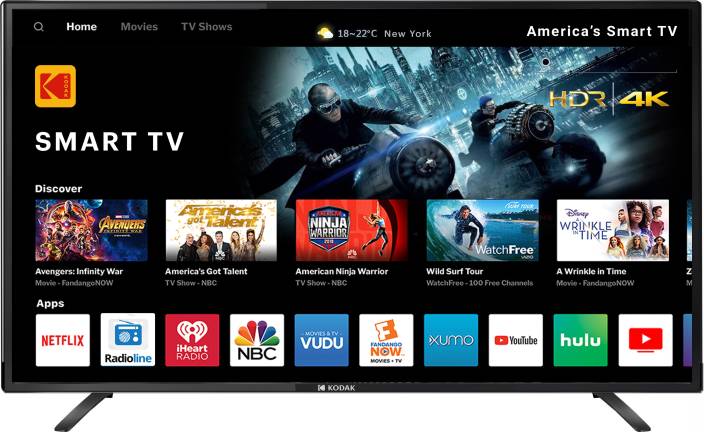
Преимущества изучения телевизора с функцией Smart TV:
- Простое подключение к Интернету через WLAN или сетевой кабель;
- Создание учетной записи, позволяющей объединить все устройства в доме;
- Управление любыми средствами: Пульт дистанционного управления, клавиатура, мышь, голос или даже жесты;
- Отображение фото- и видеоматериалов с компьютера на экране телевизора.
- Отсутствие поддержки видеоформатов. AVI . MKV;
- Встроенные игровые приложения быстро устаревают;
- Настройки пользователя отслеживаются и сохраняются системой, после чего реклама отображается в соответствии с требованиями в поисковых системах;
- Цена устройства без такой функции очень высока.
Следуйте подробным инструкциям по использованию Smart TV на Samsung.
Первое подключение и настройка Smart TV
Сложностей с настройкой Smart TV не должно возникнуть, если вы будете следовать приведенным ниже инструкциям. Многое зависит от правильности первоначального подключения и частого выполнения всех необходимых шагов.
Интернет-соединение
Первым делом необходимо подключить Интернет. Это можно сделать двумя способами:
- Проводная связь с использованием перегородок и кабелей локальной сети;
- Беспроводным способом, используя WLAN.
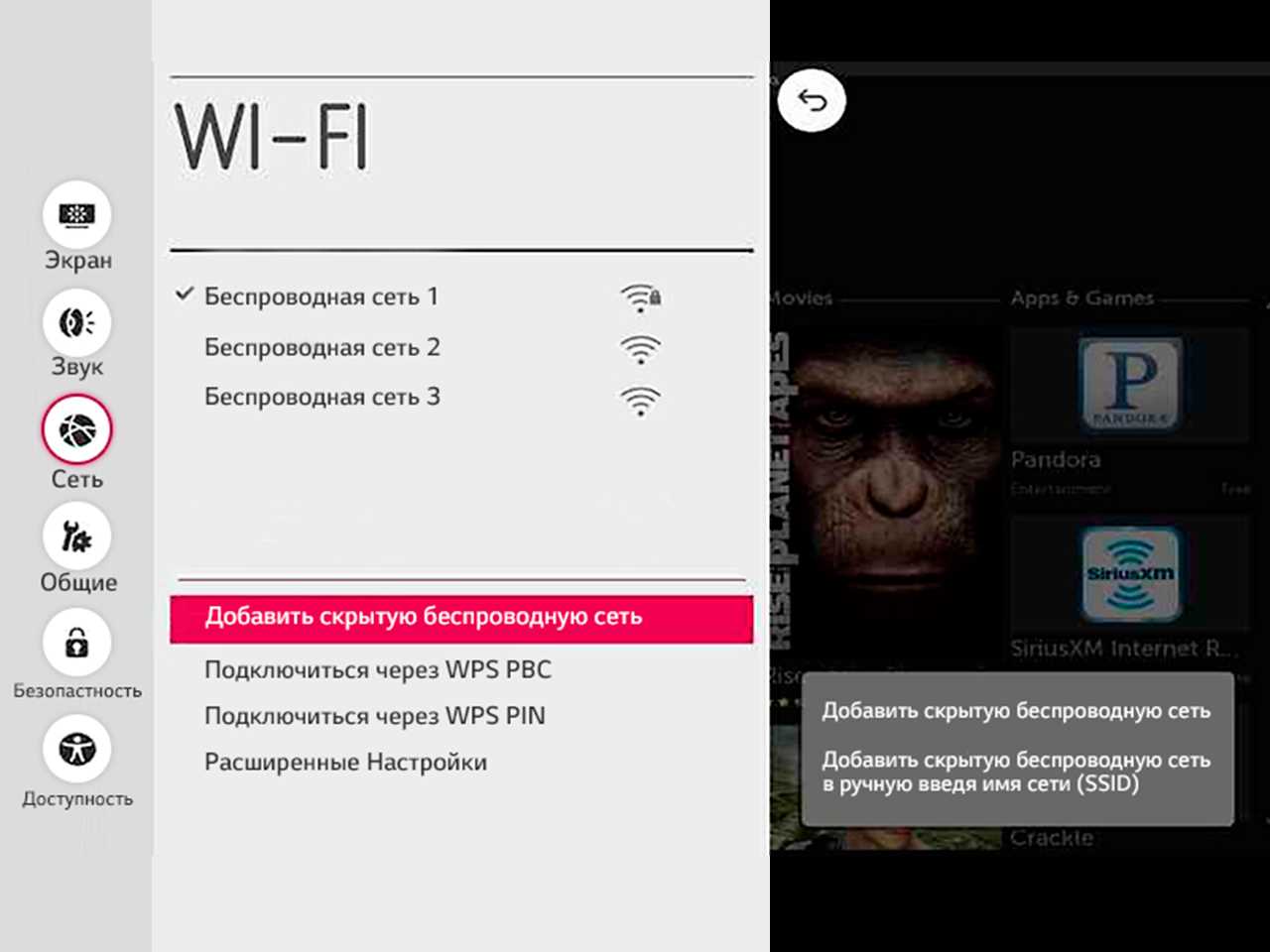
Давайте подробнее рассмотрим, как подключить Smart TV к Samsung через кабель. Вам необходимо взять и подключить интернет-кабель телевизор Для маршрутизатора или модема. Общение немедленно прекращается. Иногда необходимо в настройках Выберите кабельное соединение.
- Если кабель поврежден, могут возникнуть проблемы с работой операционной системы;
- Старение оболочки кабеля с течением времени;
- Дополнительные расходы на кабели;
- Провода могут мешать при ходьбе, так как иногда их можно спрятать.
- Простота подключения и настройке ;
- Если возникают проблемы с передачей, необходимо заменить кабель и восстановить работу;
- Низкая стоимость провода;
- Видео передается без потери качества.
Как подключиться телевизора При использовании Wi-Fi важно убедиться, что установлен соответствующий модуль. Если модуль отсутствует, подключение осуществляется через специальный адаптер. Но, как правило, все телевизоры Оснащен интеллектуальным передатчиком WLAN. Настройки выполняются 2 способами:
- Вручную. Необходимо выбрать «Сеть», затем «Настройки» и «Тип подключения». Далее укажите «Беспроводное соединение».
- Автоматически. В разделе» Настройки IP» введите» Автоматически получить», после чего система сама подключится к домашней сети, а вам останется только ввести пароль.
Также необходимо настроить Smart Hub и создать учетную запись на официальном сайте.
Активация устройства на официальном сайте
Фирменный телевизор Samsung требует регистрации. На первом снимке появляется заставка, предлагающая зарегистрироваться. После подписания договора выдается регистрационная карта с необходимым логином и паролем.
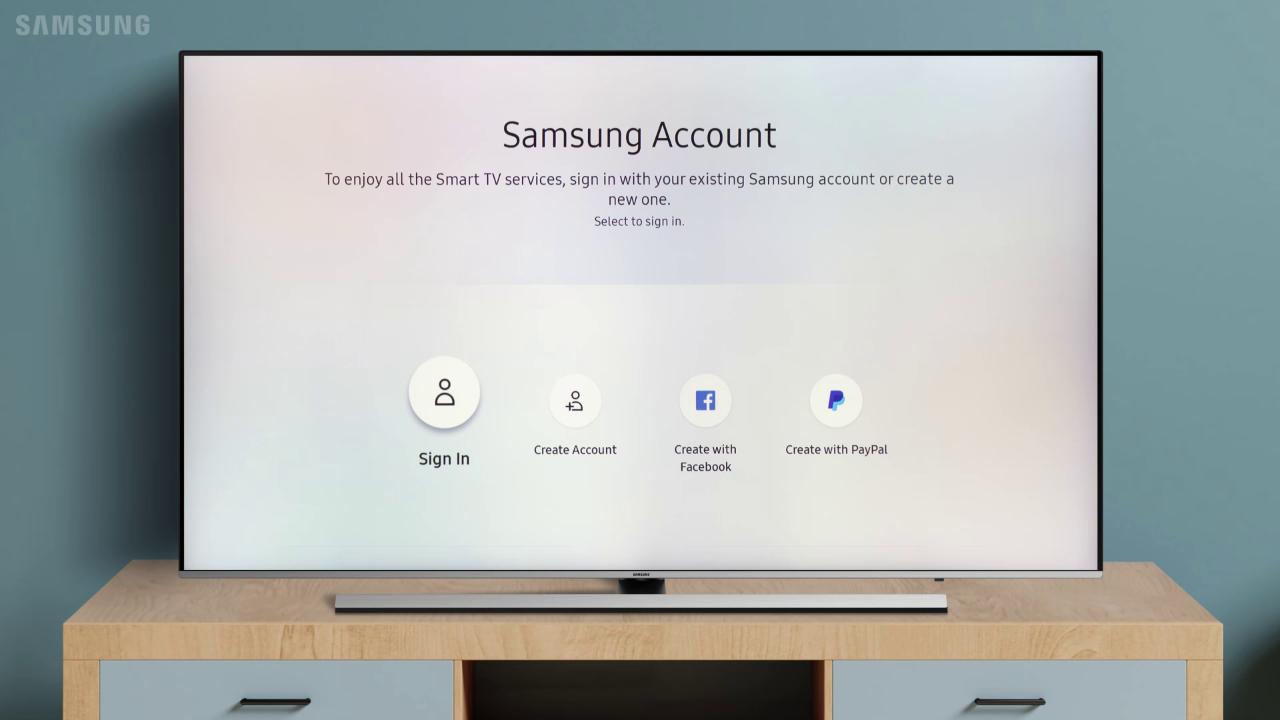
- Необходимо ввести логин и пароль;
- Затем нажмите кнопку «Регистрация». телевизор » .
- Появится сообщение, указывающее на правильность выполненных действий.
Создать учетную запись
Чтобы выполнить настройку Smart TV до конца вам потребуется учетная запись. Это позволит всем пользователям телевизора получать своевременные обновления. Чтобы зарегистрироваться, вам необходимо сделать следующее:
- Включите телевизор и нажмите Smart.
- Откройте приложение Smart Hub и откройте меню.
- Нажмите на пульт дистанционного управления a a.
- В появившемся меню выберите «Создать учетную запись».
- Чтобы ввести адрес электронной почты в качестве логина.
- Придумайте пароль из 8-15 символов и введите его. Используйте латинские буквы.
- Нажмите галочку в появившемся сообщении «Получать электронную почту на Samsung Smart TV».
- Нажмите кнопку «Создать учетную запись».
- Всегда используйте логин и пароль, введенные для доступа к Smart Hub.
Синхронизация Samsung с другими технологиями
«Умные» телевизоры Samsung имеет практически неограниченные возможности. Например, телевизионная панель может быть синхронизирована со смартфоном и управляться без пульта дистанционного управления. Для этого необходимо знать, как настроить смарт-телевизор и подключить к нему смартфон. Существует несколько вариантов подключения:
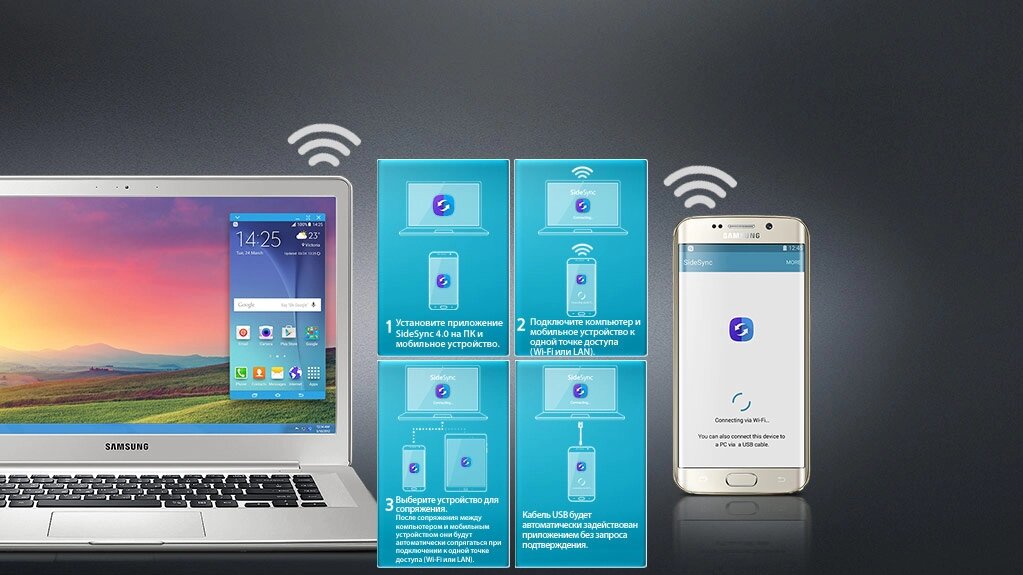
- Использование функции зеркального отображения экрана, которая полностью дублирует экран смартфона.
- Использование аксессуаров DEX, позволяющих имитировать экран. (Площадка DeX, станция DeX, кабель Dex.)
- Через кабель USB.
- Через кабель HDMI.
- Smart View или программа Miracast.
Подключение IPTV
Подключение к IPTV осуществляется по кабелю с помощью специальной приставки или через Wi-Fi соединение. Беспроводной способ отличается настройкой , главное, чтобы телевизор Samsung поддерживает интеллектуальные технологии. С помощью современного интерактивного IPTV вы можете получить доступ к большому количеству каналов и настроить любимые телепередачи для быстрого доступа к ним в группе. Владельцы телевизионных панелей с поддержкой 4K также получат возможность смотреть фильмы в хорошем качестве. Префикс может быть связан несколькими способами:
- Использование AV-подключения;
- Использование кабеля HDMI;
- Использование автомобильного USB.

Выполнять настройку Это необходимо на следующих этапах:
- Установите дату и время в пункте » расширенный». настройки » .
- Выберите тип подключения в пункте «Сеть».
- Если «Проводной», необходимо подключить кабель. Если «Беспроводной», необходимо подключить телевизионную панель к домашней сети Интернет.
Установка приложений
Чтобы использовать функцию Smart TV на телевизоре В полном объеме необходимо установить установить Приложения. Типы приложений следующие:
- Рекомендуется, устанавливается по умолчанию;
- Social, установлены по умолчанию и популярны в настоящее время;
- Пользователь, устанавливаются индивидуально пользователем.
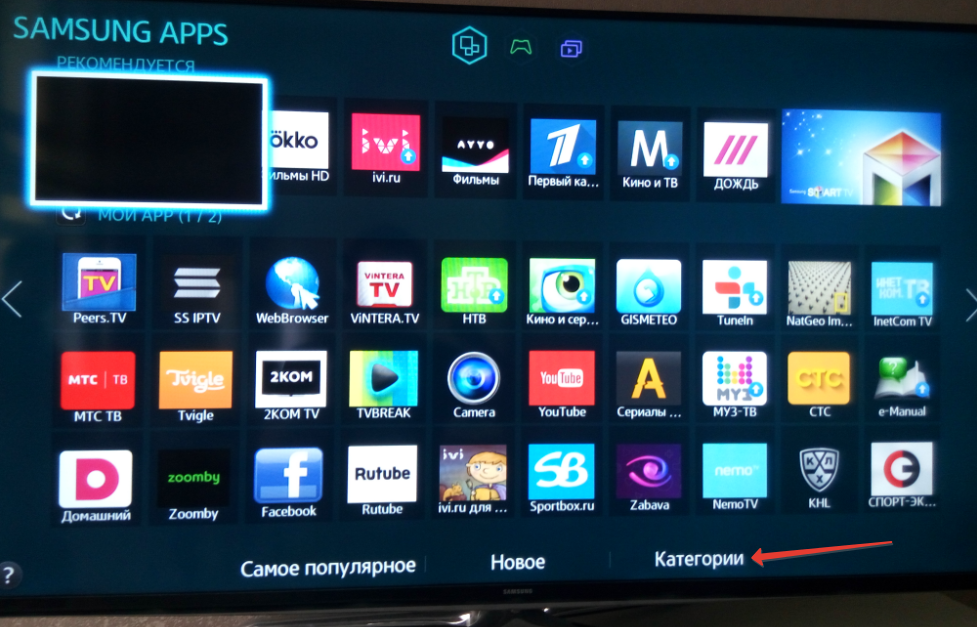
Чтобы установить Необходимое приложение:
- Включите телевизор и перейдите в главное меню;
- Далее войдите в раздел «Сеть» и проверьте подключение к Интернету;
- Приложения находятся на рынке игр или для приложений Samsung-Samsung;
- Выберите приложение и нажмите «Загрузить» ;
- Ждите конца установки приложения;
- после окончания установки Вы можете войти в программу и использовать.
Популярные приложения для Smart TV
О том, как установить Приложения для Smart TV мы уже знаем, а вот что сейчас считается самым полезным и востребованным — узнаем. Приложения призваны расширить функциональность умных телевизоров и не только украсить наше свободное время, но и упростить жизнь.
Одной из самых популярных программ для управления «умным» телевизором является «TV-Pot», которая имитирует пульт дистанционного управления. Вы можете забыть о пульте дистанционного управления и не смотреть на него постоянно, а пользоваться смартфоном. Программа подходит не только для Samsung, но и для Сони, Sharp, Panason и других.
Программа Twitch TV — одна из самых популярных бесплатных программ. С его помощью вы можете получить доступ к стримам и соревнованиям. Приложение позволяет записывать трансляцию в память для последующего просмотра.

IVI — приложение, собирающее множество легальных кинотеатров и сериалов. Позже установки программы открытого доступа к мультфильмам, сериалам, программам и т.д. Контент постоянно обновляется, поэтому вы можете найти как отечественное кино, так и зарубежные фильмы.
Megogo — одна из немногих программ предварительной подготовки, поскольку она предоставляет доступ к фильмам, шоу, телепрограммам и т.д. Приложение предлагает функцию включения и отключения субтитров.
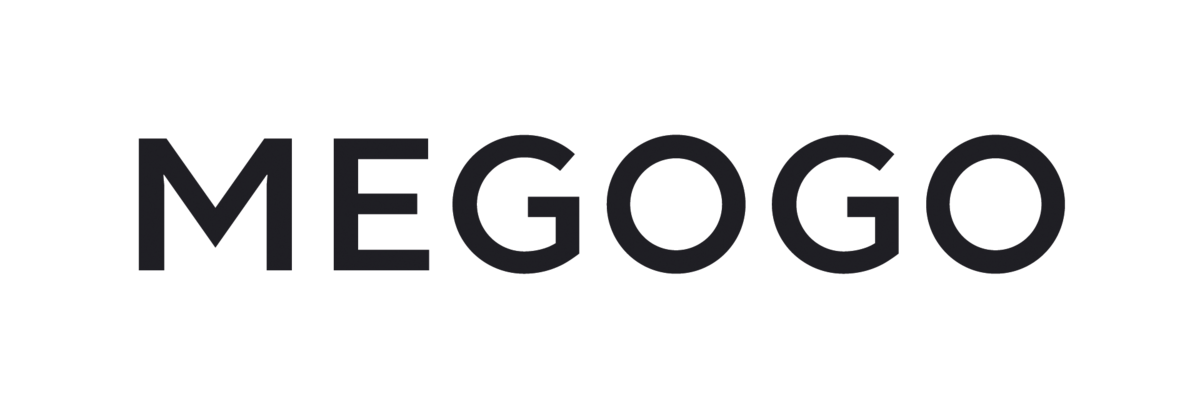
Leankey Keyboard — приложение, которое действует как удобная экранная клавиатура для поиска любимых фильмов.

YouTube — это заранее определенное приложение, поскольку его трудно сравнивать с другими популярными программами. Свежие видео, подписка на каналы, а также возможность скачивать понравившиеся видео — все это популярное приложение YouTube.

Заключение
Как видите, подключение. и настройка Smart TV на Samsung несложно, а главное — много вариантов реализации задуманного. Если что-то не работает, вы всегда можете обратиться в службу технической поддержки Samsung, где вам не только подскажут, что делать правильно, но и помогут установить интернет-соединение и настроить смарт-функцию и установить Необходимое приложение.
Как настроить смарт тв Самсунг — установить , включить, интернет
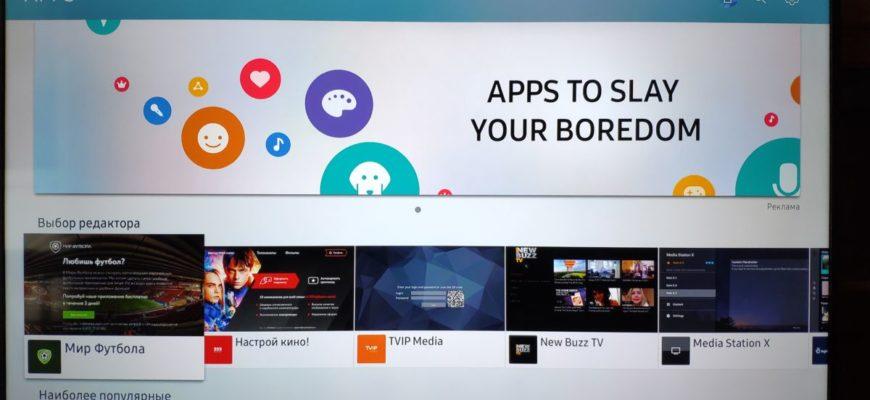 ТВ
ТВ
Функции и особенности
На телевизорах Samsung Smart TV имеет отдельный пользовательский интерфейс, который предоставляет пользователю комплексные инструменты для управления устройством. В зависимости от конфигурации конкретной модели вы можете управлять телевизором Smart TV с помощью встроенных виджетов или взаимодействовать с облачным сервисом, доступным через Интернет.

Как и обычные телевизоры , передовые модели телевизоров Предоставляет пользователю современный высококачественный телевизор от Samsung.
Обязательные критерии для этих устройств включают:
- Поддержка и воспроизведение всех форматов видеоконтента (MPEG-4, ACC, M3U, Avi и т.д.).
- Экран с высоким разрешением пикселей (1080p);
- Наличие кабельных соединений с высокой пропускной способностью.
С умным телевизором Пользователи могут наслаждаться цифровыми телевизором High Definition с тем же удобством, что и при использовании компьютера или цифровой приставки.
Опция Smart TV от Samsung работает независимо от основных функций. телевизора , Платформа Smart Hub представлена:
- Полный доступ в Интернет. Пользователь может просматривать все онлайн-услуги, совершать покупки и оплачивать их.
- Общение. Пользовательский интерфейс поддерживает функцию Social TV, с помощью которой можно получить доступ к любому аккаунту и общаться в социальных сетях.
- Игры. Все телевизоры Телевизоры Samsung Smart TV оснащены мощным видеоадаптером для поддержки современных компьютерных игр.
- Ретрансляция. С помощью Smart TV View пользователи могут использовать смартфон, планшет или другое устройство для продолжения просмотра телепрограмм. Приложение поддерживается операционными системами Windows, iOS и Android. Утилита также позволяет превратить ваш пульт дистанционного управления в геймпад или другое устройство.
- Идентификация. Программное обеспечение и микропрограммы постоянно обновляются благодаря связи с удаленными серверами.
Каждая модель предлагает различные функции, которые пользователь может расширить в любое время, загрузив новые виджеты из службы Samsung Apps Developer Service.
Подключаем смарт- телевизор Самсунг к интернету
Как вы поняли из предисловия, вы можете использовать функцию Smart TV только в том случае, если ваш телевизор Подключен к Интернету. Лучше иметь широкий высокоскоростной канал, но обычно это не является необходимостью. Вы можете подключиться одним из двух описанных ниже способов:
- Используйте кабель, установленный в вашем доме оператором мобильной связи или сплиттером или маршрутизатором.
- Встроенные сигналы используются для приема сигналов. в телевизор Модуль WLAN. В этом случае маршрутизатор должен работать в доме естественным образом.
Лучше всего заранее определить, какой метод подключения будет использоваться, чтобы потом не пересоздавать его слишком быстро. Если у вас высокопроизводительный маршрутизатор, вы можете использовать другой метод: Это удобнее, поскольку нет необходимости прокладывать интернет-кабели по всей квартире. В случаях, когда скорость соединения оставляет желать лучшего, мы рекомендуем выбрать проводной способ, чтобы избежать постоянных перегрузок. Это не все способы подключения Smart TV к интернету, а только два наиболее популярных. Вы можете узнать больше об остальных, перейдя по этой ссылке.
Настройка беспроводного подключения к Интернету
Как использовать Smart TV на телевизоре Samsung? Мы сразу замечаем, что Smart TV — это не просто использование интернета для доступа к различным интернет-ресурсам. Вообще-то, ваш «умный» телевизор Имеется развитая операционная система, позволяющая просматривать фото и видео с внешних носителей (подключенных к USB-портам и маршрутизаторам), таких как флэш-накопители и внешние жесткие диски и SSD, записывать телепередачи на носители (в том числе по расписанию), подключаться к USB-портам и даже играть в различные игры. Все это не требует подключения к Интернету.
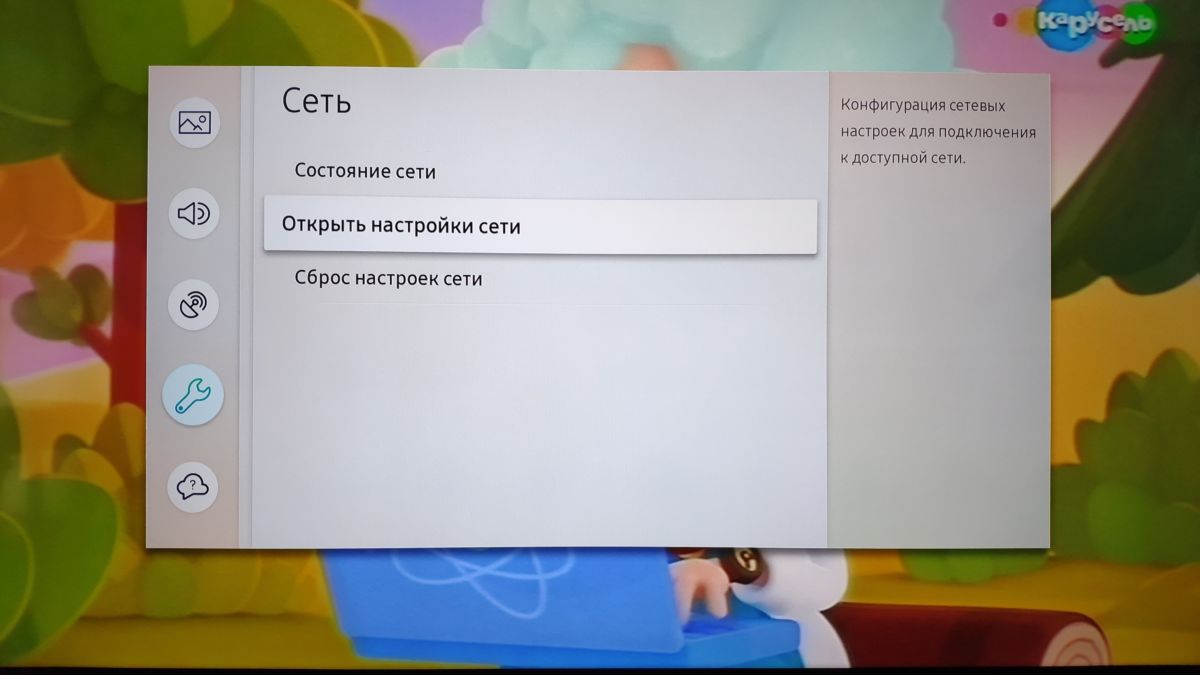
Однако большинство функций не связаны с сетью, и ваш новый телевизор теперь «умный», При первом входе в систему дома устройство автоматически сканирует диапазон Wi-Fi и подключается к точкам доступа. Все, что вам нужно сделать, это выбрать конкретную домашнюю беспроводную сеть. При подключении вам будет предложено ввести сетевой ключ (пароль для домашней беспроводной сети). Это необходимо для защиты вашей сети от несанкционированного доступа.
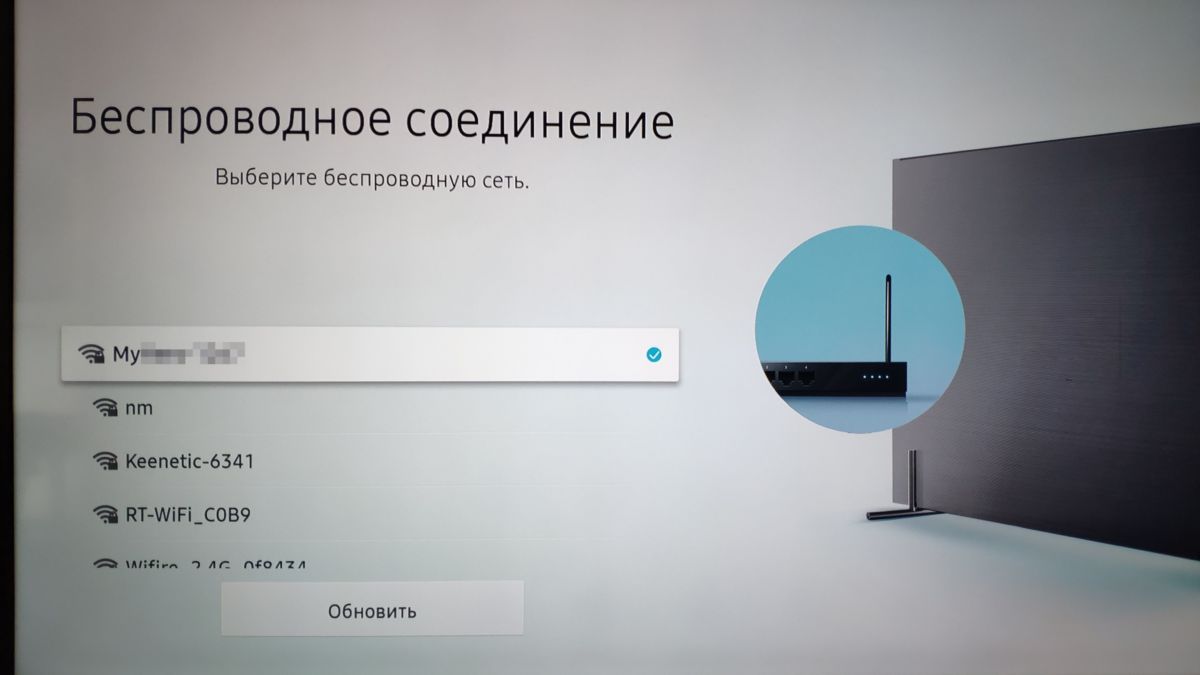
Ввод такого ключа, особенно если он довольно длинный и сложный, не очень практичен, поскольку приходится использовать клавиши пульта дистанционного управления. телевизора И экранная клавиатура телевизора . Вам не нужно вводить никаких других параметров и DNS — все уже должно быть настроено в вашем домашнем маршрутизаторе.
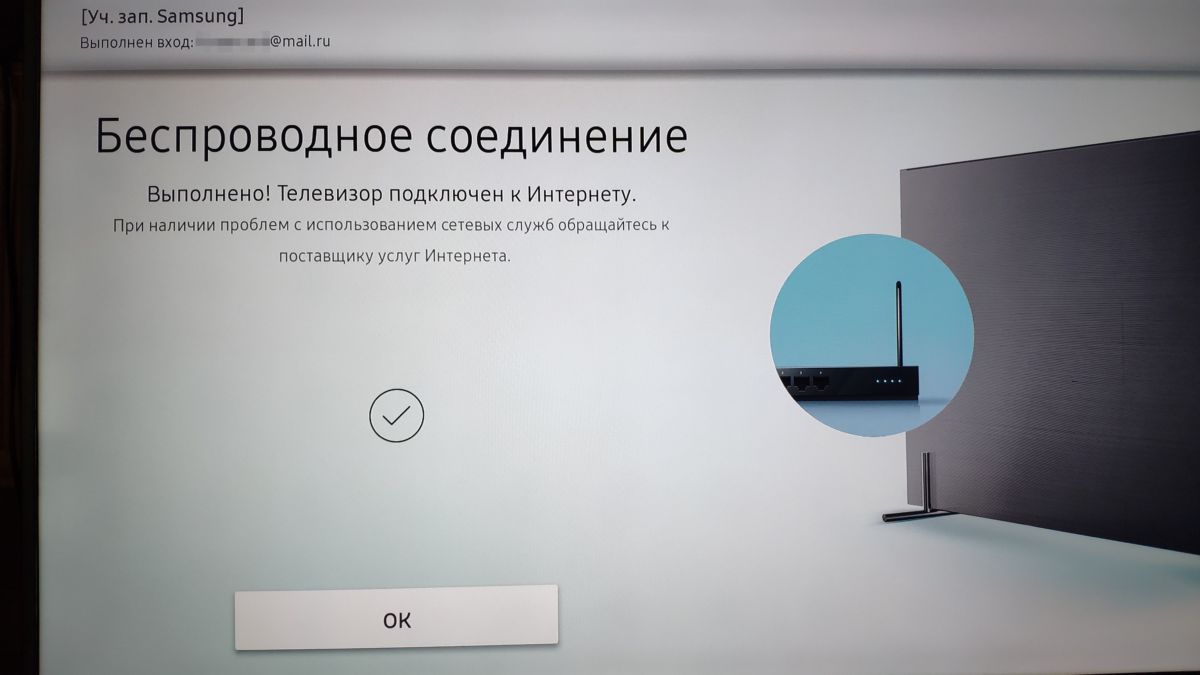
После подключения к Интернету телевизор Автоматически проверяет наличие обновлений прошивки для вашей модели, и если она доступна на сервере производителя, предлагает загрузить ее. и установить Его. Здесь вы должны принять и дождаться завершения установки .
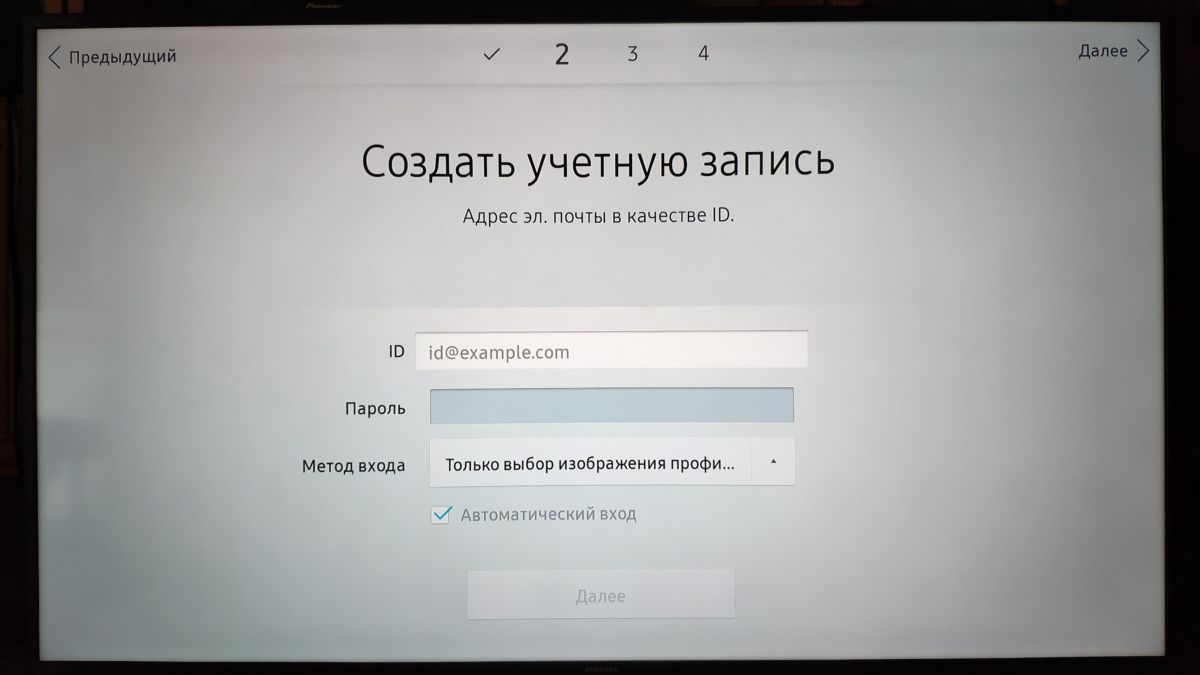
Однако это не единственный процесс авторизации в функции Smart TV. на телевизорах Samsung. Чтобы получить доступ к App Store, необходимо зарегистрировать личную учетную запись в онлайн-сервисе Samsung. Создайте учетную запись и введите свой почтовый адрес (адрес электронной почты) и соответствующий пароль. После регистрации учетной записи Samsung вы можете получить доступ к App Store, запускать уже установленные приложения и добавлять новые.

Его легко найти — Нажатие цветной кнопки Smart Hub на пульте дистанционного управления открывает соответствующее меню на экране, где с помощью кнопок влево и вправо можно перейти к разделу Apps. Здесь вы также можете воспользоваться встроенным приложением YouTube, которое позволяет смотреть бесплатные фильмы в высоком качестве.
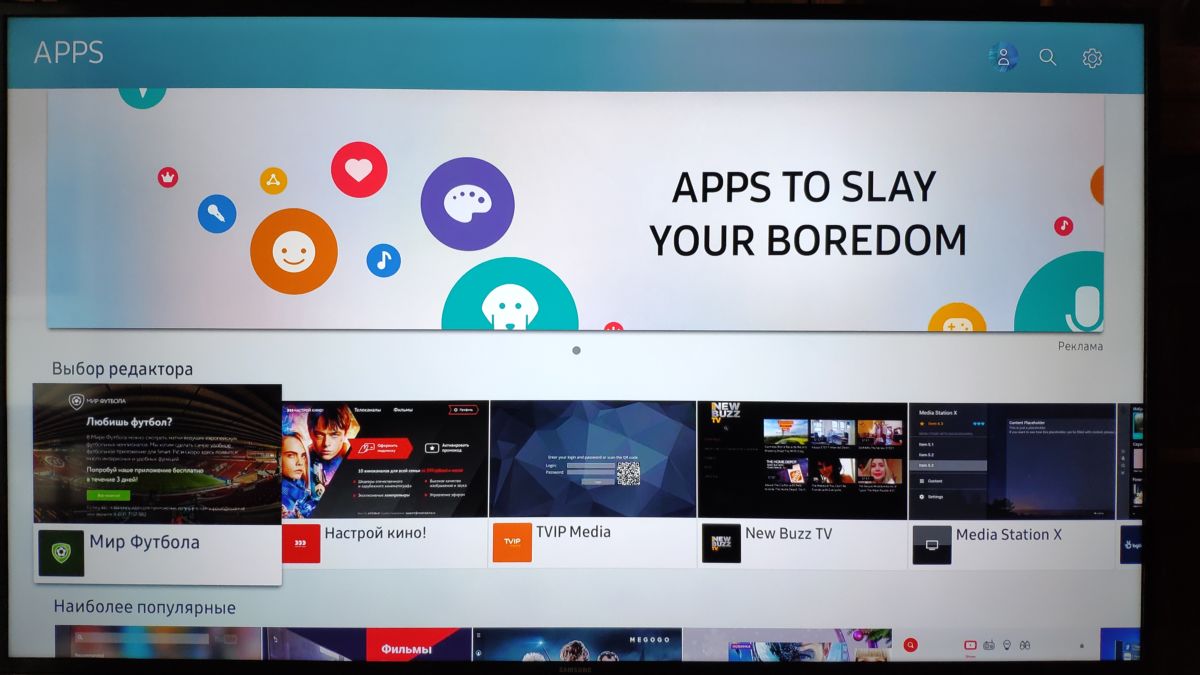
Следует отметить, что большинство предустановок. на телевизор Приложение — Это доступ к различным онлайн-кинотеатрам, требующим платной подписки. Однако существуют также приложения, позволяющие смотреть вещательные каналы в высоком качестве абсолютно бесплатно. Естественно, умный телевизор Также позволяет смотреть прямые каналы со спутниковых ресиверов, для регистрации которых требуется специальная карта. Однако этот вариант опять же требует платной подписки. Вот как подключить Smart телевизор к телевизору Samsung через кабель Ethernet.
Подключение к Интернету по кабелю
Даже если ваш телевизор Оснащенный модулем Wi-Fi, вы можете получить высокую скорость передачи данных через проводное соединение Ethernet. И вам следует использовать его, если у вас есть возможность проложить такой кабель. к телевизору . Проводное подключение позволяет просматривать медиаконтент в высоком качестве (4K) без задержек не только с интернет-ресурсов, но и с носителей, подключенных в качестве сетевого диска к домашнему маршрутизатору. Это значит, что вы можете смотреть видео с отдыха в 4K или максимально использовать торрент-ресурсы.

Подключение к домашней сети через кабель несколько проще, чем через WLAN, поскольку в беспроводной сети не требуется авторизация. Ведь по кабелю к вам не подключится посторонний человек, а сам маршрутизатор защищает от манипуляций. Но и здесь нужно быть осторожным. при настройке Доступ к накопителю, подключенному к маршрутизатору. В следующем шаге мы покажем вам, как настроить телевизор Samsung Smart TV без проводов.
Подключение с помощью WPS

Функция WPS часто используется для подключения устройств через WPS. Чтобы реализовать такое соединение, необходимо сделать следующее:
- « Настройки сети»;
- Для выбора должности и#171;WPS»;
- Нажмите соответствующую кнопку с надписью WPS на маршрутизаторе и удерживайте ее около 2 минут;
- В этот момент телевизор Получите все необходимые настройки И введите их в соответствующие поля.
Таким образом, одна кнопка отправляет всю информацию на телевизор И осуществляет автоматическое настройку беспроводная система. После завершения настройки Отобразится экран Network Test. Это означает, что соединение было успешным.
С подключением и доступом
Если ваш модем или маршрутизатор поддерживает функцию Plug & Access, вы можете использовать ее, чтобы сделать для настройки Беспроводной контакт. Для этого вам необходимо:
- Подключите запоминающее устройство к USB-порту маршрутизатора (когда индикатор мигает, у вас есть доступ к сети);
- Извлеките устройство из маршрутизатора и вставьте его в телевизор ;
- Сразу после этого устройство начнет передачу необходимой информации. и установит Подключение автоматически.
Если отображается экран тестирования сети, конфигурация завершена успешно.
Если настройки Маршрутизаторы изменяются при использовании устройств, необходимо повторить процесс для обновления данных.
Что делать, если телевизор Нет подключения к сети WLAN
К сожалению, выполнение вышеуказанных инструкций также может привести к ошибкам. Не отчаивайтесь — и прежде чем переходить на проводную версию, выполните следующие корректирующие действия:
- Во-первых, убедитесь, что пароль введен правильно:
- Различать кириллицу и латиницу, а также верхний и нижний регистр.
- Как правило, пароли должны содержать не менее 6-8 символов. Это могут быть латинские буквы, цифры и всевозможные символы, такие как пробелы, подчеркивания, точки и дефисы. Использование кириллических букв не допускается.
- Выключите маршрутизатор и включите его снова, подождав несколько секунд. Вы можете просто отключить маршрутизатор от сети и снова подключить его.
- Убедитесь, что сеть Wi-Fi, которую вы хотите использовать, работает. В частности, вы можете временно создать точку доступа на своем смартфоне и попытаться подключить к ней свой Samsung.
- Если вы тщательно выполнили инструкции по подключению телевизора Samsung Smart TV к Интернету и все равно не получили никаких результатов, позвоните своему провайдеру и проверьте, не заблокировано ли ваше подключение к Интернету, и если да, то почему.
- Наконец, вы можете попробовать выполнить жесткий сброс настроек, z на телевизоре А также на маршрутизаторе. Не начинайте с этого шага — после сброса к заводским настройкам вам придется перенастраивать оборудование с нуля.
Читайте также: Телевизор не видит флешку: 6 причин, почему телевизор перестает отображать флешку.
Мы рекомендуем вам найти решения, если вы столкнулись с проблемами — и помните, что всегда подключайтесь к глобальной сети через проводное соединение.
Настройка Смарт ТВ на телевизоре Samsung
Создать учетную запись
После успешного подключения к Интернету, независимо от того, какой способ вы используете, вам необходимо ввести аутентификационные данные на вашем телевизоре Samsung. Сам процесс довольно прост и не занимает много времени, а после его завершения вы получите доступ ко всем функциям Smart TV —. конечно, в пределах лимитов, установленных вашим оператором связи. При регистрации необходимо учесть свои регистрационные данные и ввести код из письма разработчика — Подробнее о необходимых манипуляциях мы расскажем ниже:

- Как узнать, как установить Интернет на вас телевизоре , найдите кнопку на пульте дистанционного управления Smart Concentrator, чтобы вызвать одноименное приложение. Когда на экране появится окно с предложением ввести данные, можно переходить к следующему шагу. Запуск приложения может занять много времени.
- Нажмите клавишу A в меню настроек. Теперь появляется окно входа в систему, которым вы по-прежнему не можете воспользоваться — если только вы предварительно не зарегистрировались в системе.
- Выберите ссылку, которая предложит вам создать новую учетную запись.
- В качестве логина вы, вероятно, будете использовать адреса электронной почты. Вводите только достоверную информацию — вы получите электронное письмо со сгенерированным кодом.
- После этого вам будет предложено ввести пароль. Создайте свою уникальную комбинацию латинских букв, специальных символов и цифр. В идеале пароль должен быть достаточно сложным для понимания и даже запоминания. Обычно пароль для телевизоров Для телевизоров Samsung Smart TV длина символов варьируется от 6 до 15.
- После завершения этого шага вам будет предложено прочитать и согласиться с условиями использования Smart TV.
- На этом основная часть процесса регистрации завершена. В новом окне вам нужно будет выбрать формат счета — develop. । Затем — введите пароль еще раз и согласитесь на создание аккаунта.
Теперь вам придется нажимать кнопку каждый раз, когда вы получаете новую авторизацию. И#171;Вход» а затем введите свои данные.
Таким образом, мы уже решили подготовительный этап настройки Smart TV на Samsung. Настройки Smart TV продолжаются на Samsung с установкой Популярное приложение!
Установите необходимые приложения
Пора узнать, как использовать Smart TV на телевизоре Samsung. и установить Фактические применения. Для этого выполните следующие действия:
- Перейдите в меню телевизора с помощью соответствующей кнопки на пульте дистанционного управления.
- Найдите приложения Samsung и запустите их.
- В открывшемся Магазине найдите интересующее вас приложение и нажмите на него.
- В появившемся окне нажмите кнопку &.<#171; установить &#>187;
- Установка обычно занимает несколько секунд.
Для установки Новое приложение и кнопка использования#171;Назад» и следуйте приведенной выше схеме.
Мы установили каналы
После выполнения всех предыдущих настройки Пришло время открыть для себя все доступные телеканалы. Первое — это источник сигнала — он может быть спутниковым, цифровым или обычным аналоговым. Все это зависит от оборудования, используемого для его получения.
Принцип настройки каналов следующий:
- открыть меню телевизора ,
- Перейти к « все настройки »,
- Выберите категорию «.#171;Каналы»,
- Настройте автоматический поиск и тип сигнала,
- Поиск.
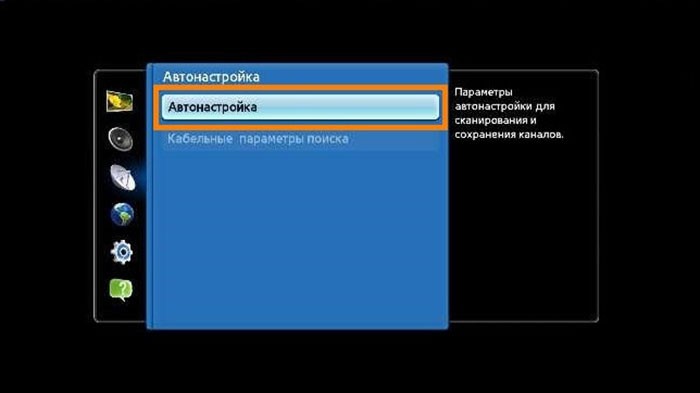
Процесс сканирования занимает несколько минут, а в конце необходимо сохранить найденные каналы. Если конкретная передача не найдена, требуется руководство по эксплуатации настройка .
Кстати, вы можете полностью отказаться от обычного телевидения, установив Получите доступ к специальному приложению и большому количеству каналов в Smart TV. Однако у этого варианта есть недостаток — при отсутствии подключения к сети доступ к телевидению будет закрыт.
Как настроить Smart TV на телевизорах Samsung?
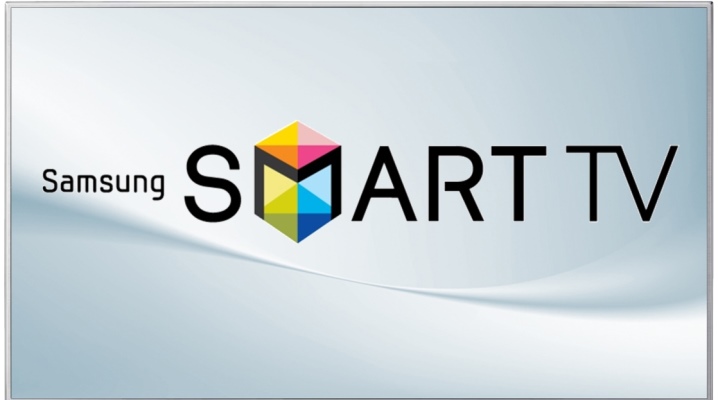
Smart TV — это современная технология, позволяющая полноценно использовать интернет и интерактивные сервисы на телевизорах И специальные префиксы. Благодаря подключению к Интернету можно просматривать видеоконтент из популярных социальных сетей, фильмы и музыку. Smart TV Samsung может легко заменить компьютер в плане развлечений. На этом телевизор вы также можете установить множество приложений и игр.
Как подключиться через кабель?
Проводное подключение Smart TV на телевизорах Samsung нельзя назвать очень практичным, поскольку кабель необходимо протянуть и каким-то образом «замаскировать» внутри помещения. По этой причине большинство телевизоров Samsung оснащен модулями WLAN, но самая высокая скорость передачи данных может быть обеспечена только при проводном подключении к Интернету.
Если есть возможность подвести кабель к телевизионной локальной сети, вы сможете смотреть фильмы и другие медиафайлы в высочайшем качестве без задержек и отставания.
Вы также можете просматривать программы в наборах данных с домашнего маршрутизатора и максимально использовать ресурсы торрентов.
В современных телевизорах После подключения кабеля нет необходимости настраивать тип соединения, это делается автоматически. В телевизорах Телевизоры Samsung Smart TV 2012 и старше должны настроить тип подключения вручную: «Сеть» — «Настройки сети» — «Тип сети» — «Кабель». После успешного подключения нажмите кнопку OK — и вы сможете пользоваться Smart TV.

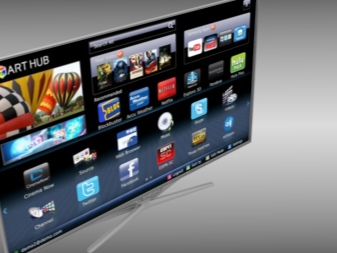
Чтобы подключить телевизор Сеть должна быть подключена кабелем, идущим от маршрутизатора. Этот тип подключения является оптимальным по сравнению с кабелем LAN и ведет непосредственно к телевизору.
Дело в том, что некоторые провайдеры могут использовать другой тип подключения, и он не всегда совместим с телевизорами Smart TV. Поэтому, если маршрутизатора нет в наличии, рекомендуется его приобрести.
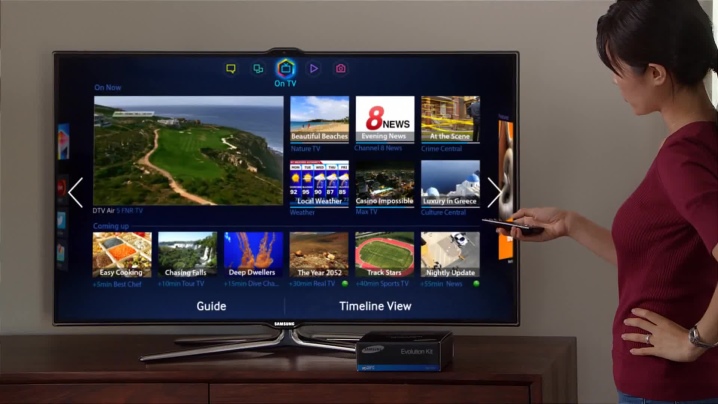
Подключение через WLAN
Основные преимущества беспроводного соединения телевизора Отсутствие кабелей Samsung. Однако качество сигнала иногда может быть потеряно, например, из-за неустойчивого соединения или помех, при разборке маршрутизатора, включая стены и тяжелую мебель. и телевизор . В большинство телевизоров […] […]
[…] телевизора […] настройки […] […] […]
[…] […] […] […] настройка […]
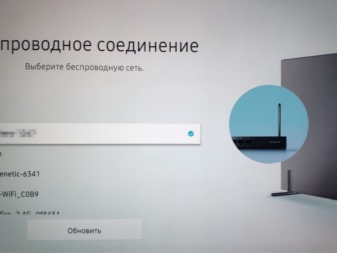

[…]
[…] телевизоров । Этому способствует не только высокое качество видео и аудио, но и очень простой, интуитивно понятный пользовательский интерфейс, который может понять даже человек, далекий от современных высоких технологий. Благодаря встроенному браузеру вы можете использовать телевизор как полноценную замену компьютеру для поиска статей, видео, фотографий и аудиоматериалов. Все телевизоры Они поставляются с удобным пультом дистанционного управления, на котором есть кнопки вызова Smart TV (мультиварка).
После подключения телевизора Для сети вы можете использовать и установить :
- Интересные программы и приложения;
- Виджет для удобства и скорости при использовании цифровых функций.
Умные телевизоры Бренды Samsung обладают множеством полезных и уникальных функций, что делает их лидерами продаж в своем сегменте. Вы можете найти все интересующие вас приложения через Samsung Apps. Наиболее популярными среди пользователей являются сервисы для просмотра фильмов и телепередач: Megogo, Zoomby, YouTube, Vimeo, Ivi. Приложение само будет отображать популярные и классические версии и выделять их в рекомендациях.
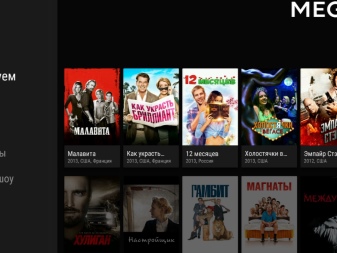
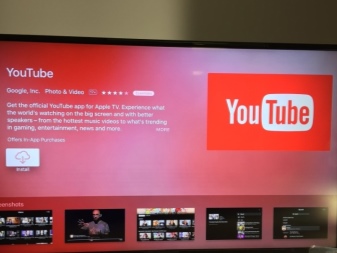
Для игровых приложений можно дополнить телевизор беспроводной клавиатурой и мышью для более удобного использования, которые можно подключить к портам USB.
Возможные проблемы
Если Smart TV на телевизоре Samsung отказывается нормально работать или вообще не включается, то это может быть вызвано несколькими причинами.
- Низкая скорость интернет-соединения или ее отсутствие. Если телевизор подключен через Wi-Fi и причиной нестабильности является медленное соединение, можно попробовать подключить телевизор к маршрутизатору через LAN-кабель. Если соединение отсутствует, это может быть связано с проблемами на серверах производителя Samsung или провайдера.
- Заполнение памяти путем загрузки большого количества виджетов. Необходимо регулярно очищать память телевизора Удалите неиспользуемые приложения. Если свободной памяти мало, устройство будет работать медленнее.
- «Засорение» кэша в браузере. Его также необходимо регулярно чистить. Это освободит память и предотвратит зависания.
- Версия микропрограммы устарела. Когда выходит новое обновление телевизоры Если вы используете более старую версию, это приведет к снижению скорости. Обновление можно загрузить непосредственно на телевизор (если скорость интернет-соединения высокая) или загрузить его на флэш-накопитель с помощью ПК, а затем подключить его к телевизору для обновления.

Причина умного телевизора Она также может стать его неправильным настройка । Очень часто к этому времени полностью исправный телевизор начинает лагать, когда дети «отдыхают» в нем или взрослые случайно внесли в него изменения в настройки । Решением проблемы является сброс настроек Samsung Smart TV к заводским. После этого необходимо перезагрузить устройство.
Но чаще всего в том, что телевизор Не работает, виноват пульт дистанционного управления. Это наиболее распространенная причина, по которой сервисные центры обращаются к пользователю. Пульт дистанционного управления может выйти из строя по ряду причин, для начала необходимо проверить основную — возможно, села батарейка. Тогда вам необходимо его заменить. Даже при использовании маломощных элементов. телевизор Он не сразу реагирует на нажатие кнопки пульта дистанционного управления, но сама техника находится в хорошем рабочем состоянии.
Проверьте, все ли в порядке с пультом дистанционного управления или требуется ремонт. Вы можете использовать камеру любого смартфона. Для этого необходимо включить камеру на устройстве и, поднеся к ней пульт дистанционного управления, нажать любую кнопку. Если вы видите красный свет от выносного датчика в камере, это означает, что он работает. Если ответа не последовало, необходимо обратиться в сервисный центр.
Если Smart TV внезапно завис и не реагирует ни на какие действия, его можно перезапустить. Для этого выключите устройство из сети на 5-10 минут, а затем снова включите его. Как правило, эта простая техника помогает потому, что телевизоры компьютеры и смартфоны очень напоминают друг друга по своему внутреннему содержанию и иногда требуют перезагрузки.

Рекомендации к действию
Современные Smart телевизоры Samsung дополняется PD, но самые «свежие» модели позволяют управлять устройством жестами или голосом без пульта дистанционного управления. Для этого в телевизоре Имеется встроенная камера, реагирующая на жесты рук. Некоторые модели могут быть синхронизированы с другой бытовой техникой (холодильник, стиральная машина и т.д.) от производителя Samsung и позволяют осуществлять дистанционное управление.
Следуйте перечисленным рекомендациям, чтобы максимально использовать все функции Smart TV.
- Несмотря на большие возможности Smart телевизоров Но объем его физической памяти очень мал, особенно по сравнению с ПК. Поэтому очень важно регулярно очищать кэш данных браузера и удалять неиспользуемые приложения. Это позволит поддерживать оптимальную скорость работы устройства.
- Перед переключением настройки В Smart TV внимательно прочитайте инструкции. Это позволит избежать многих проблем и в полной мере насладиться интеллектуальным мультимедийным устройством.


Smart TV от южнокорейской компании Samsung — это симбиоз отработанного временем качества и современных передовых технологий, которые позволяют нормально включать телевизор в развлекательном устройстве с неограниченными возможностями.
В следующем видео вы узнаете, что такое Smart TV и какие возможности он предоставляет.